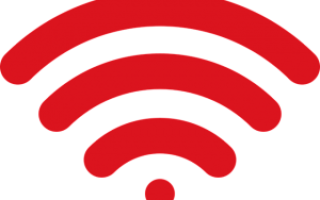Ваш адаптер беспроводной сети отсутствует на ПК с Windows 10? Не волнуйся! Хотя это разочаровывает, вы не единственный, кто испытывает эту проблему. Многие пользователи Windows 10 недавно сообщили об этой же проблеме. Что еще более важно, вы должны быть в состоянии исправить это довольно легко …
Исправления попробовать
Вот список исправлений, которые исправили эту проблему для других пользователей Windows 10. Вам не нужно пробовать их все. Просто пройдите по списку, пока не найдете тот, который подходит вам.
- Показать скрытые устройства в диспетчере устройств
- Запустите средство устранения неполадок сети
- Обновите драйвер для вашего адаптера беспроводной сети
- Сброс настроек Winsock
- Замените свою карту контроллера сетевого интерфейса
Исправление 1: показать скрытые устройства в диспетчере устройств
Ваш адаптер беспроводной сети может быть скрыт в диспетчере устройств. Если вы не уверены, следуйте приведенным ниже инструкциям, чтобы отобразить скрытые устройства в диспетчере устройств:
- На клавиатуре нажмите ключ с логотипом Windows а также Икс в то же время. Затем выберите Диспетчер устройств. Вам будет предложено для разрешения. Нажмите да открыть диспетчер устройств.

- В диспетчере устройств нажмите Посмотреть и выберите Показать скрытые устройства.

- Нажмите Сетевые адаптеры выбрать его. Нажмите действие и нажмите Сканирование на предмет изменений оборудования.

- Двойной щелчок Сетевые адаптеры расширить список. Посмотрите, появляется ли в списке ваш адаптер беспроводной сети (обычно адаптер, имя которого содержит слово «беспроводная сеть»).

Если ваш адаптер беспроводной сети отсутствует в списке, не беспокойтесь! Попробуйте следующее исправление ниже.
Исправление 2: Запустите средство устранения неполадок сети
Встроенное средство устранения неполадок с сетью в Windows 10 является полезным инструментом для решения проблем с сетью. Вы можете следовать инструкциям ниже для запуска устранения неполадок сети:
- На клавиатуре нажмите ключ с логотипом Windows и введите устранение неполадок сети. Затем выберите Выявить и устранить проблемы в сети в списке результатов поиска для запуска устранения неполадок сети.

- Средство устранения неполадок в сети автоматически обнаружит проблемы с сетью на вашем ПК. Вам просто нужно выполнить действия, описанные в разделе устранения неполадок с сетью, и посмотреть, можно ли решить эту проблему.
Посмотрите, появляется ли ваш адаптер беспроводной сети. Если нет, попробуйте следующее исправление ниже.
Исправление 3: Обновите драйвер для вашего адаптера беспроводной сети
Отсутствие или повреждение драйвера может быть причиной этой проблемы. Попробуйте обновить драйвер для вашего беспроводного сетевого адаптера. чтобы увидеть, если вы можете решить это.
Есть два способа обновить драйвер для вашего беспроводного сетевого адаптера: вручную а также автоматически.
Обновите драйвер для адаптера беспроводной сети вручную — Вы можете обновить его вручную, зайдя на сайт производителя и выполнив поиск последней версии драйвера для вашего беспроводного сетевого адаптера.
Обязательно выберите драйвер, который совместим с вашей моделью адаптера беспроводной сети и вашей версией Windows.
Или же
Обновите драйвер для вашего адаптера беспроводной сети автоматически — Если у вас нет времени, терпения или навыков работы с компьютером для обновления сетевого драйвера вручную, вместо этого вы можете сделать это автоматически с Водитель Легко. Вам не нужно точно знать, на какой системе работает ваш компьютер, вам не нужно рисковать загрузкой и установкой неправильного драйвера, и вам не нужно беспокоиться об ошибках при установке. Driver Easy справляется со всем этим.
Все драйверы в Driver Easy прийти прямо из производитель. Они все сертифицировано безопасно и надежно.
- Скачать и установите Driver Easy.
- Запустите Driver Easy и нажмите Сканировать сейчас кнопка. Driver Easy проверит ваш компьютер и обнаружит проблемы с драйверами.

- Нажмите Обновить Рядом с адаптером беспроводной сети автоматически загружается правильная версия его драйвера, затем вы можете установить его вручную. Или нажмите Обновить все для автоматической загрузки и установки правильной версии всех драйверов, которые отсутствуют или устарели в вашей системе (это требует Pro версия — вам будет предложено обновить, когда вы нажмете Обновить все. Ты получаешь полная поддержка и 30-дневный возврат денег гарантия).

Вы можете сделать это бесплатно, если хотите, но это частично руководство.
Если вам нужна помощь, пожалуйста, свяжитесь с Служба поддержки Driver Easy в support@drivereasy.com.
Исправление 4: сброс настроек Winsock
Winsock программный интерфейс и вспомогательная программа в операционной системе Windows. Он определяет, как сетевое программное обеспечение Windows должно обращаться к сетевым службам. Если его данные пошли не так, эта проблема может возникнуть.
В этом случае, рсброс данных Winsock может решить эту проблему, потому что сброс данных Winsock полезен для решения некоторых проблем с сетевым подключением. Вот как это сделать:
- На клавиатуре нажмите ключ с логотипом Windows а также р одновременно открыть диалоговое окно «Выполнить». Тип CMD и нажмите Ctrl, сдвиг а также Войти в то же время бежать Командная строка как администратор. Вам будет предложено для разрешения. Нажмите Да, чтобы запустить Командная строка.

- В командной строке введите netsh winsock reset и нажмите Войти.

- Запустить снова ваш компьютер для завершения сброса.
Посмотрите, отображается ли ваш адаптер беспроводной сети в Диспетчерах устройств.
Исправление 5: замените вашу карту контроллера сетевого интерфейса
Если ваш адаптер беспроводной сети не появляется в диспетчере устройств после того, как вы попробовали все исправления, описанные выше, пришло время проконсультироваться с производителем вашего ПК для дальнейшей поддержки, так как наихудший случай этой проблемы может быть проблемой вашей Карта NIC (контроллер сетевого интерфейса).
Надеюсь, одно из приведенных выше исправлений решило эту проблему для вас. Не стесняйтесь оставлять нам комментарии, если у вас есть какие-либо вопросы или предложения.